場所 |
名前 |
評価の特徴 |
| 1 | スクリーンカメラ 4.0 | 誰にとってもシンプルで多機能なプログラム |
| 2 | カムタジア 2019 | 実行可能なビデオ ファイルの作成 |
| 3 | Movavi スクリーン レコーダー スタジオ | 最も強力な録音および編集ソフトウェア |
| 4 | OBSスタジオ | 無料ストリーミング プログラム |
| 5 | エズビッド | プログラムによるテキストのナレーション |
| 6 | バンディカム | 記録時間に制限なし |
| 7 | フラップ | ゲームの録画に最適なソフトウェア |
| 8 | スナギット | 最高のビデオ録画ソフトウェア |
| 9 | スクリーンキャスト | スクリーンキャストの録画に便利 |
| 10 | 織機 | インスタント Web 公開 |
画面録画プログラムは、何らかの指示を行う必要がある場合や、重要な瞬間を自分で見る方法で表示する必要がある場合に必要なユーティリティです。これらは、ビジネス コーチ、チューター、およびゲーマーの両方が、お気に入りのコンピューター ゲームを実演するために使用します。このようなアプリケーションは、モニターで起こっていることを優れた品質で記録できるだけでなく、マイク、スピーカーからの音、および Web カメラからの画像をキャプチャすることもできます。
目的に応じて適切なツールを選択することが重要です。ビデオゲームを記録するために特別に作成されたプログラムが1つあるためです。もう 1 つはビデオ チュートリアルの撮影用です。 3 つ目はスクリーンキャスト用です。特にあなたのために、さまざまな目的を実行できる最高の画面記録ソフトウェアを 10 個集めました。私たちの評価には、さまざまなレベルと技術的な複雑さの有料プログラムと無料配布プログラムの両方が含まれます。それらを使用すると、ビデオチュートリアルを簡単かつ簡単に録画したり、お気に入りのゲームをストリーミングしたりできます.
トップ10の最高のスクリーンレコーダーソフトウェア
10 織機
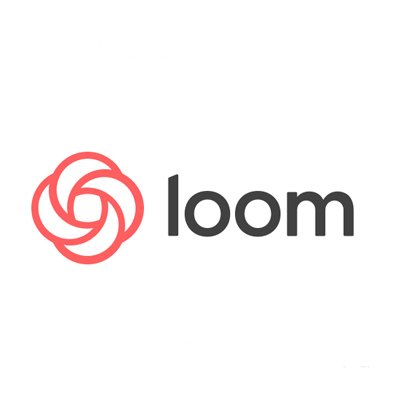
評価 (2022): 4.2
Loom は、画面からビデオを録画できる特別なソフトウェアです。説明するよりも表示する方が簡単だと思う人のために作成されました。つまり、宿題の見直し、問題の解決、文書の起草など、リモートで何かを実演する必要があるリモートワークの状況では特にそうです。プログラムの助けを借りて、ビデオを録画してすぐにネットワークにアップロードできます。この場合、品質を選択し、マイクからのサウンドと Web カメラからのストリームを接続できます。残念ながら、ロシア語のインターフェースはありません。プログラムは初心者でも直感的ですが。
撮影後すぐに、ビデオは公開前にアカウントで直接トリミングできます。また、完成したビデオをより完全に編集し、画面を記録しながら描画ツールを使用することもできます。これにより、サードパーティのソフトウェアを使用せずに重要な要素を強調表示できます。ただし、費用がかかるプロフェッショナルバージョンのみ。便利なことに、リンクまたはメールへの招待を介してアクセスを設定するだけで、ビデオを表示できる人の輪を制限できます。このプログラムの問題は、ユーティリティ自体のサイトにビデオをアップロードするためにしか使用できないことです。そこから他のビデオ ホスティング サイトにアップロードできますが、それはコンピューターに保存し、録画を手動でアップロードする場合に限られます。
9 スクリーンキャスト

評価 (2022): 4.2
スクリーンキャスト O-Matic プログラムは、スクリーンキャストを記録するために特別に作成されました。プログラムの仕組みを説明する音声ガイダンス付きのビデオは、作成者にとって重要なことを示しています。スクリーンキャスティングには特定のツールが必要です。特に、ワークスペースに直接描画し、各マウス クリックを表示する機能が必要です。 Screencast O-Matic を使用すると、画面全体を記録することも、その一部を選択することもできます。ビデオを録画する場合、各クリックが録画に表示されるようにカーソルを調整できます。残念ながら、画面に描画することはできません。 Web カメラからのストリーム、マイクやコンピューターのスピーカーからのサウンドを画面からのビデオに追加することもできます。
これは有料のユーティリティであるため、その機能は無料版の限定モードで利用できます。最大 15 分間のビデオを撮影でき、高度なエディターで処理することはできません。ただし、このプログラムは非常に安価で、月額わずか 1.5 ドルです。高度な機能を備えたフルバージョンの場合、これは率直に言ってそれほど多くはありません.ビデオ エディターには多少の費用がかかりますが、画像、テキストの追加、色の調整など、ビデオを完全に変更できます。
8 スナギット

評価 (2022): 4.3
Snagit は、さまざまなレッスン、ガイド、報告などを記録するのに最適なプログラムの 1 つです。遠い 1990 年から存在していますが、現在も積極的に更新されています。新しい機能、ツールが登場し、ユーティリティ自体がより良くなり、より安定しています。ビデオを録画する場合、Web カメラからのストリーム、マイクとスピーカーからのオーディオを追加できます。カーソルとそのクリックの表示をカスタマイズし、同時にキーボードのキーストロークを記録することもできます。これは、任意のソフトウェアを使用するための教育ビデオを録画する人にとって理想的です。このような指示により、多くの問題を解決できます。これとは別に、スクリーン キャプチャ付きのビデオ メッセージを記録する機能があり、メールで直接誰かに送信できます。
このユーティリティは、ほとんどのリモート教師の主な問題を解決します。多くのプログラムに頼ることなく、どこで間違いを犯したかを生徒に正確に示すことができます。タップとクリックの表示をオンにするだけで十分で、すべてがすぐに表示されます。ビデオは、一連の Snagit エディター ツールで描画できるスクリーンショットで分割することもできます。はい、このプログラムはスクリーンショットを作成するための優れたツールでもあります。その助けを借りて、特定のサイズの写真を撮ったり、領域または別のウィンドウを選択したりできます。その後、写真を加工して仕上げるのに便利です。残念ながら、このプログラムは無料の試用期間のみ利用できます。その後は、使用するためにお金を支払う必要があります.
7 フラップ

評価 (2022): 4.4
Fraps は、ゲーマーの間で最も人気のある画面録画ソフトウェアです。レッツプレイ、ウォークスルー、シークレットなどの撮影に最適と長年考えられています。パワーとシンプルさがすべてです。Fraps は、最大 7680x4800 の解像度、最大 120 フレーム/秒でビデオを録画できます。ただし、そのようなパワーは高価です。プログラムは非常に食いしん坊で、ビデオは重いです。アプリケーションは、モニター、スピーカー、マイクからのビデオとオーディオを記録できます。残念ながら、ウェブカメラのストリーミングはサポートされていません。ロシア語版もありますので、どなたでもご理解いただけます。
一般に、Fraps はもともとフルスクリーン 3D アプリケーション、つまり主にコンピューター ゲームのパフォーマンスをテストするために作成されました。ただし、ビデオキャプチャ側の機能は非常に人気があり、現在ではビデオ録画ユーティリティとして知られています.また、このアプリのおかげで、サードパーティのアプリを使わなくても、1 秒あたりのフレーム数をすぐに表示できます。これは有料プログラムですが、無料でも使用できます。この場合の唯一の問題は、ビデオ上のユーティリティの名前の透かしです。これは削除できません。一方で、あまり干渉しません。
6 バンディカム
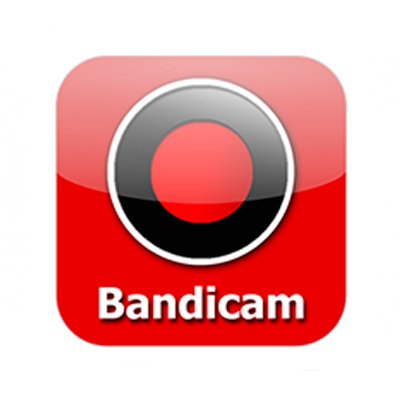
評価 (2022): 4.5
Bandicam はユニバーサル プログラムです。それを使用すると、フルスクリーンモードでゲームビデオを録画したり、さまざまなプラットフォームにストリーミングしたりできます.さらに、このユーティリティはビデオ チュートリアルの作成にも適しています。限定されたウィンドウ モードで撮影すると、視覚的な合図を作成するためのツールが表示されます。画面に直接描画すると、すべての視聴者に表示されます。非常に便利なソリューションです。このプログラムは有料です。永久ライセンスには 39 ドルを支払う必要があります。ビデオ処理用に作成された Bandicut ユーティリティを購入することもできます。両方のライセンスを一度に購入すると、30 ドルまたは 60 ドルかかります。無料版では一部の機能がカットされており、映像にユーティリティ名の透かしがスーパーインポーズされています。
このプログラムの主な利点は、無料版でも録画時間に制限がないことです。その助けを借りて、何日も、またはコンピューターのメモリがなくなるまで、安全に撮影できます。ゲーマーに認識されている別のプログラムである Fraps とは異なり、Bandicam は録画したビデオを非常によく圧縮します。したがって、ビデオは高品質であっても重くなりすぎません。設定により、ビデオの録画時に 1 秒あたりのフレーム数を制限できます。これにより、品質を損なうことなく、はるかに「軽い」ビデオを撮影できます。
5 エズビッド

評価 (2022): 4.5
Ezvid は、さまざまな目的を満たすように設計された多機能プログラムです。これにより、トレーニング ビデオの録画、コンピューター ゲームのプレイ、スライド ショーやスクリーンキャストの作成を行うことができます。マイクとスピーカーからの録音がサポートされています。スライドショー モードでは、プロジェクトのプレゼンテーションやトレーニング ビデオを作成できます。独自の透かしを適用して、盗作の可能性を減らすこともできます.このプログラムの興味深い機能は、自分の声を使わずにテキストを発声できることでした。ユーティリティ自体がテキストを読み取り、受信した音声をビデオに記録します。ただし、ロボットの声が気に入らない場合は、独自の音声を変更できます。いくつかの効果を適用して、認識できないようにするだけです。
プログラムは有料ですが、同時に、無料版での撮影時間は 45 分程度で、ほぼすべてのユーザーにとって十分です。 1 つだけ問題があります。無料版では、YouTube へのエクスポートしか利用できません。終了したジョブをファイルとして保存することはできません。ただし、必要に応じて YouTube からダウンロードできます。さらに、無料版にはビデオに透かしがありません。これは大きな利点です。YouTube 用の短いビデオを録画する場合、プログラムを購入する必要はありません。残念ながら、このプログラムにはロシア語版はありませんが、インターフェイスを理解するのはそれほど難しくありません。
4 OBSスタジオ
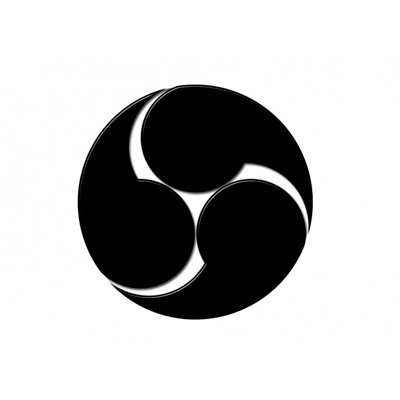
評価 (2022): 4.6
OBS Studio は、画面の記録と主要なインターネット サイトへのストリーミング用に作成された、完全に無料のオープン ソース プログラム (より正確には、1 つのカバーの下にある一連のプログラム) です。このプログラムは、画面からのビデオの録画、Web カメラ、シーンの切り替え、クリップの処理、ライブ エフェクトの適用などをサポートできます。非常に汎用性がありますが、使用するには一定の知識とスキルが必要です。キャプチャ シーンを切り替えることができるため、さまざまな写真を表示できます。シーンの数は、ユーザーの必要性以外には制限されません。切り替え用の特別な遷移セットがあります。
録画だけでなく、適切なサイトへのビデオのストリーミングもサポートされています。たとえば、Twich でストリーミングしたり、適切なプラットフォームでウェビナーをストリーミングしたりできます。ビデオ ストリームに適用されるフィルタは多数あります。ソースごとに異なるエフェクトを適用できます。たとえば、クロマ キーを Web カメラからのビデオに接続でき、設定を気にする必要はありません。または、色補正をオンにします。各ソースからのサウンドを個別に編集できる便利なオーディオ ミキサーがあります: 音量の変更、調整など。
3 Movavi スクリーン レコーダー スタジオ

評価 (2022): 4.7
Movavi Screen Recorder Studio は、ビデオの録画、編集、および編集用のさまざまなユーティリティの開発者によるプログラムです。機能的で便利なプログラムを作成する豊富な経験により、メーカーはアプリケーションを最高のものにすることができました.このアプリケーションを使用すると、ほぼすべてを実行できます。Web カメラ、スクリーン ビデオ、スピーカーとマイクからのオーディオを記録し、デモンストレーション用のプログラムを選択し、都合のよい場所に公開します。実際、さまざまなアプリケーションのパッケージ全体のような機能の完全なセットです。
このプログラムにはビデオ エディターが含まれており、欠陥をすばやく修正して録画を完璧にすることができます。それに加えて、ビデオを芸術的にデザインされたビデオに変えるさまざまなエフェクトやトランジションを購入できます。アプリケーションは支払われ、1490ルーブルの費用がかかります。一方、品質にはお金を払うことができます。これは、非常に多くのさまざまな機能とガジェットを備えた、市場で最高のプログラムの 1 つです。試用版は期間限定で動作し、動画に透かしを追加し、120 秒しか録画できません。さらに、透かしは全画面に引き伸ばされるため、短いビデオを撮影してから使用したい人にとっては不便です.
2 カムタジア 2019
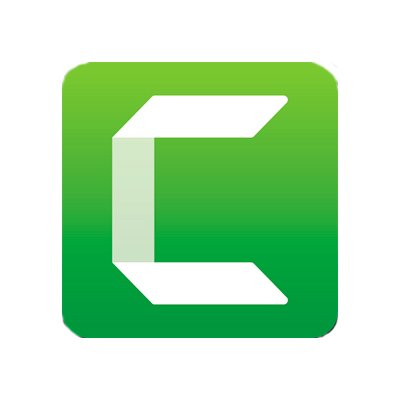
評価 (2022): 4.8
Camtasia は、コンピューター画面からビデオを録画、編集、公開するためのプロフェッショナル ツールです。あらゆる種類のビデオを録画し、利用可能なすべてのソースからサウンドと画像をキャプチャし、Adobe や Sony のプロ向けツールに匹敵する組み込みのビデオ エディタを備えています。クロマキーを扱う専用工具が使えると便利です。この場合、タンバリンで踊ることなく、背景を Web カメラからのビデオにすばやく変更できます。
このプログラムの重要な利点は、ビデオを実行可能な *.exe ファイルとしてパックし、そこにビデオ プレーヤーを埋め込むことができることです。つまり、プレーヤーがまったくない場合でも、どのコンピューターでも録音を開始できます。この楽しみには、「永久」ライセンスの費用が 249 ドルかかります。 $50 で年間サポートを追加することもできます。これにより、バージョン 2020 へのプログラム アップデート、証明書、優先技術サポートなどを利用できます。試用版は、通常どおり、機能が制限されており、ランタイムが短いです。
1 スクリーンカメラ 4.0

評価 (2022): 4.9
一般に、このプログラムは安全に最高と呼ぶことができます。管理は簡単ですが、多機能であり、途中でフリーズすることなくあらゆるビデオを撮影できます。撮影後、組み込みのエディターを使用して、録音を編集し、必要なエフェクトやオーディオを追加できます。完成したビデオは、30 以上の一般的な形式でエクスポートされます。 「Screen Camera 4.0」は、ウェビナーやオンライン放送など、あらゆるビデオを録画できます。番組、映画、ゲーム、仕事など、あらゆるものを記録できます。 Web カメラと画面をキャプチャし、システム サウンドとマイクの音声を記録します。ユーティリティはロシア語で、快適に使用できます。
プログラムの特徴は、さまざまなテンプレート、既製のスクリーンセーバー、および編集用の設定が多数あることです。実際、何も発明する必要はありません。また、ビデオに音楽を即座に追加できる機能もあります。これは、すべてのスクリーン レコーダーには見られない機能です。そして、最もシンプルなインターフェースは、子供にも明らかです。このプログラムは無料で使用することもできますが、限られた形式で短時間使用できます。このプログラムには 3 つの有料バージョンがあります。非常に初心者で要求の厳しいユーザー向け、ホーム セミプロフェッショナル向け、ビジネス向けです。価格は、プロモーション用の 665 ルーブルからビジネス バージョン用の 2,650 ルーブルまでさまざまです。そのような機能のために、それは絶対に安価です.








